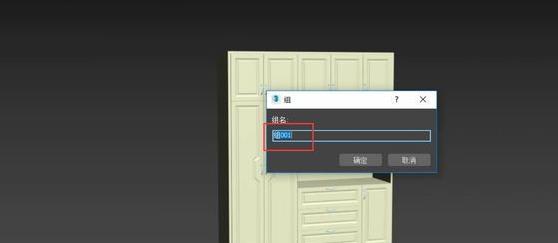3dmax是一个室内设计中比较常见的建模软件,很多人都会使用3dmax制作衣柜模型。今天就来分享3dmax衣柜模型制作过程,大家可以看一下!
1、在3dmax中创建一个长方体。

2、点击修改,调整长宽高,设置分段为1。
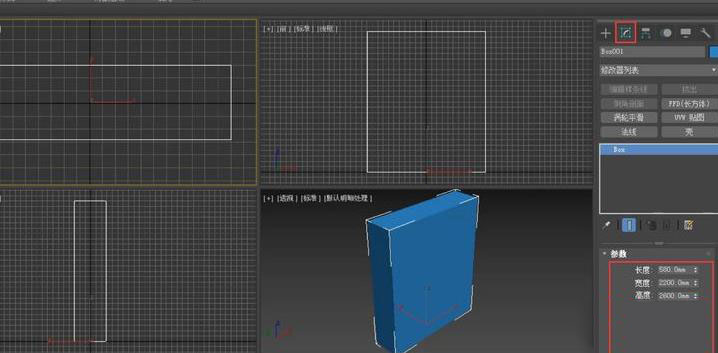
3、转化成可编辑多边形。
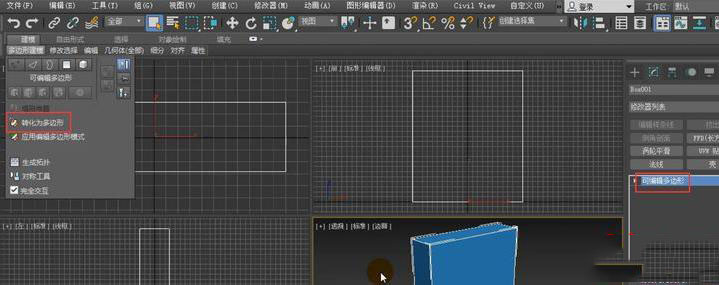
4、选择图中的两条边,点击连接。
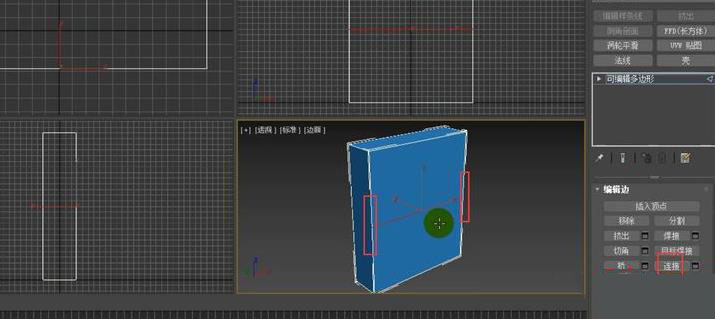
5、设置Z轴为2000。

6、选择图中的三条边,点击连接后面的设置,连接四条边,点击确定。
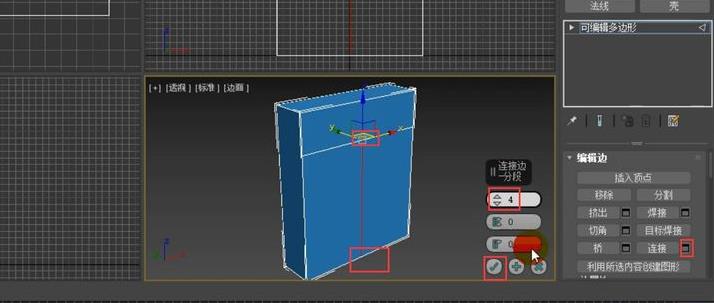
7、选择四条边进行连接,连接两条边。
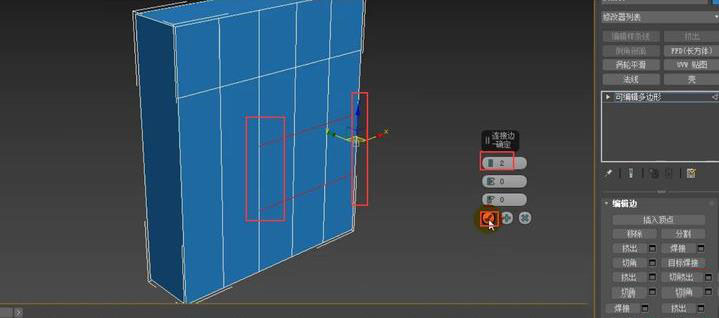
8、选择图中的边,Z轴输入1200。
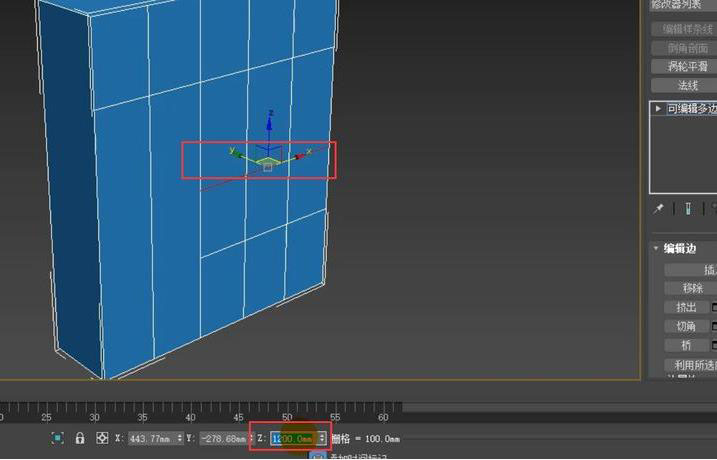
9、选择图中的边,Z轴输入900。
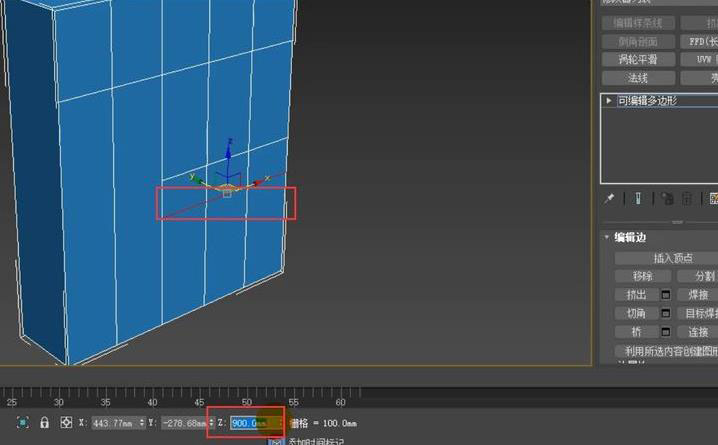
10、选择图中的边,Z轴输入1300。
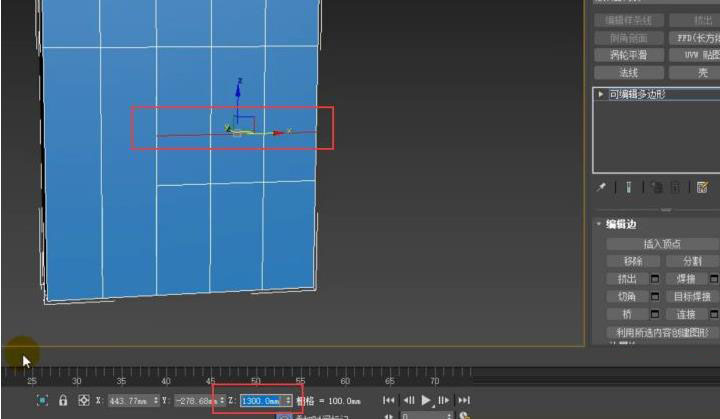
11、选择图中的边,按Ctrl+退格键删除。
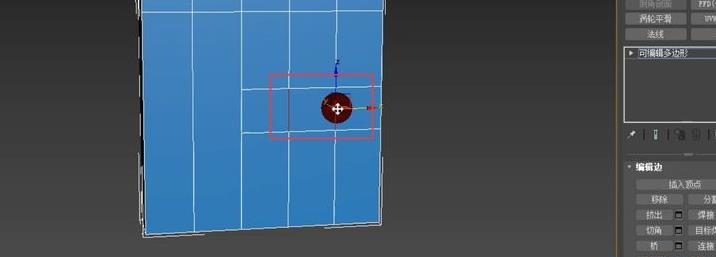
12、再选择图中的边,按Ctrl+退格键删除。
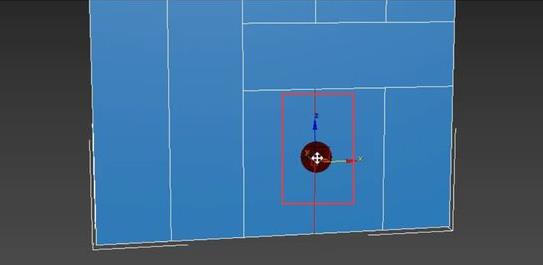
13、按4选择图中的多边形,点击插入后面的设置,插入为30,点击确定。
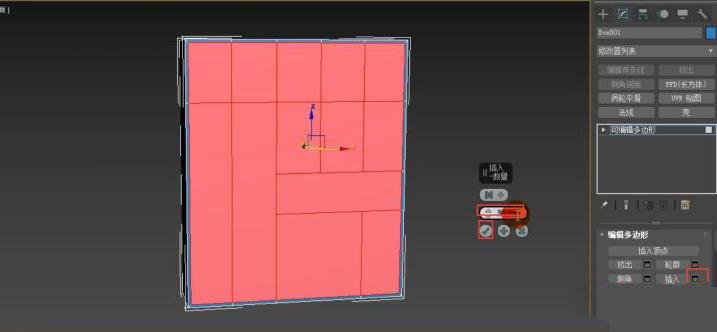
14、选择下面顶点,在Z轴输入80。
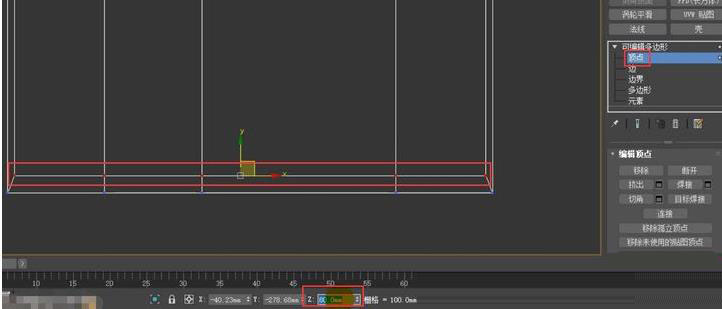
15、选择图中的边,点击连接后面的设置,连接两条边。
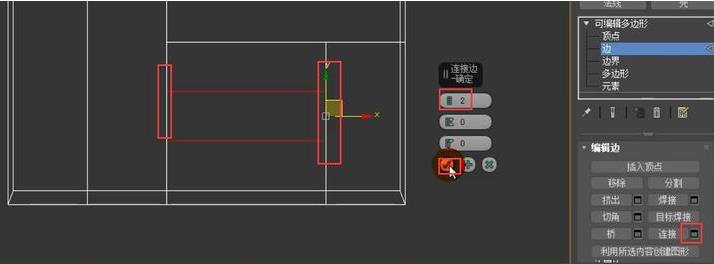
16、可以选择光环,自动删除选择环形的边。
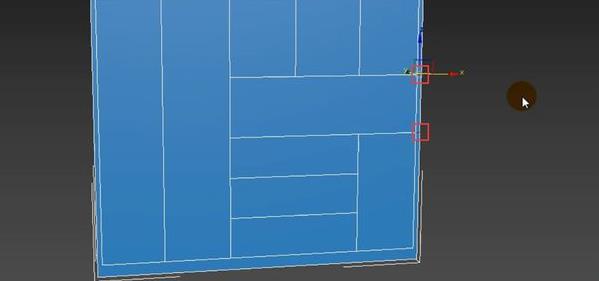
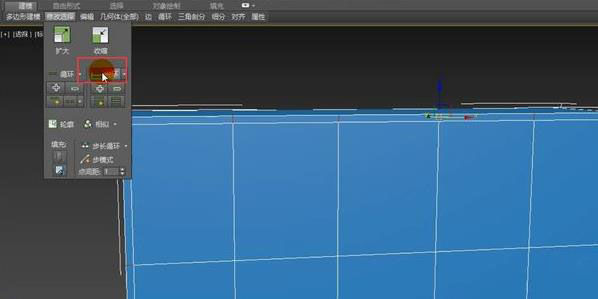
17、选择多边形,点击倒角后面的设置。设置如下:
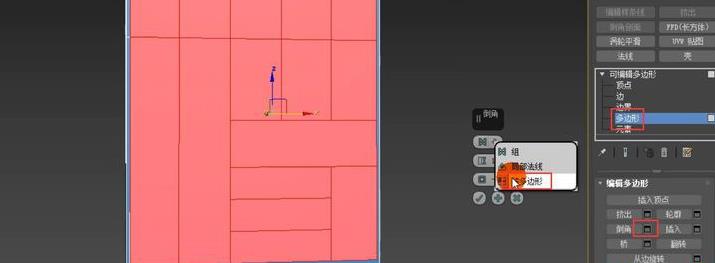
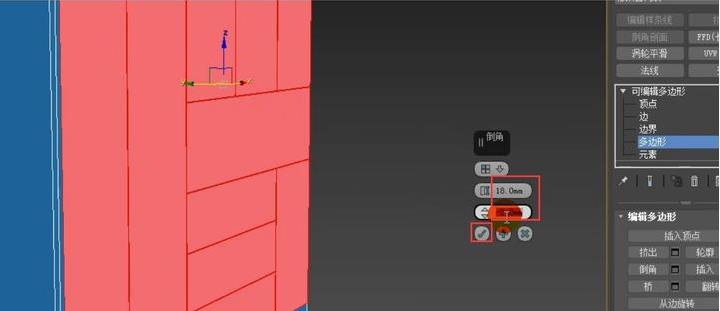
18、选择图中的多边形点击挤出,挤出高度为-570。
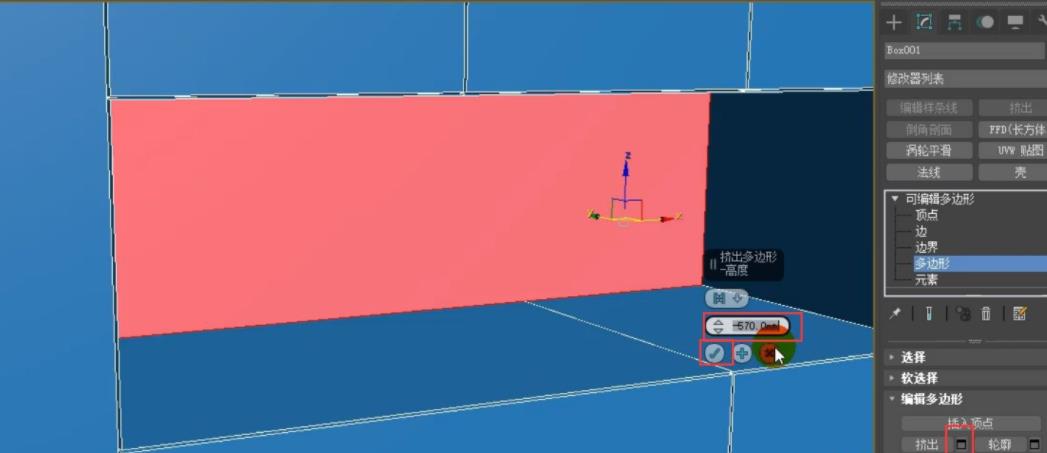
19、选择图中的边删除。
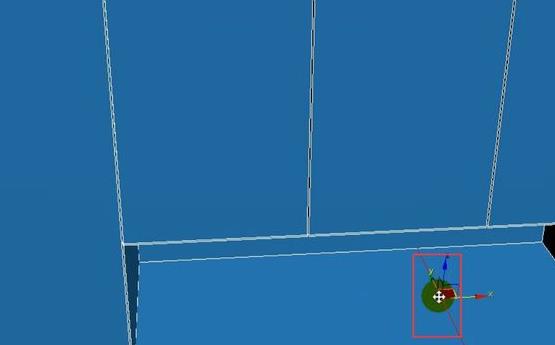

20、点击多边形,选择图中的多边形,设置插入为50mm。
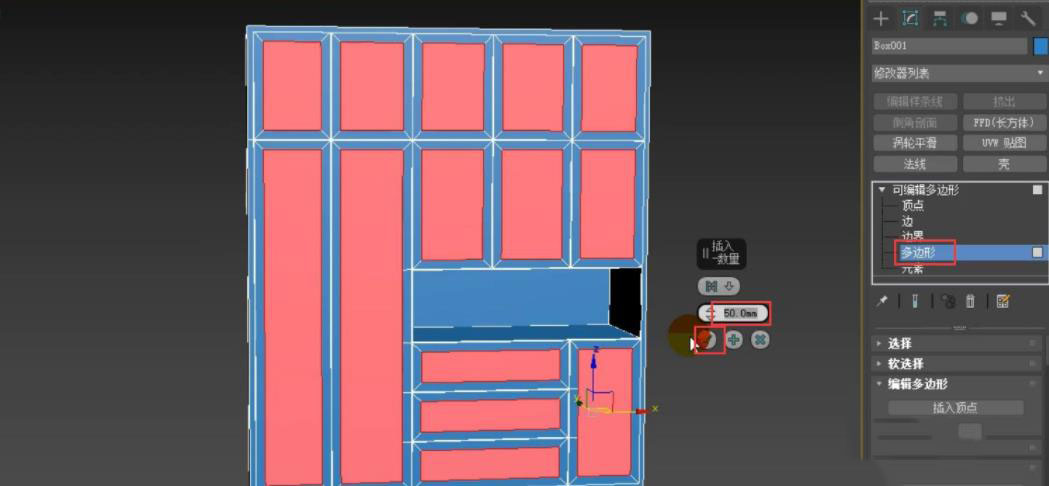
21、再选择图中的多边形,设置插入为50mm。
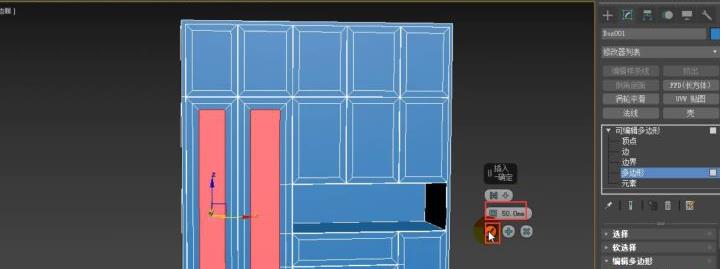
22、点击切割,左边切割后,再这样子来进行切割。
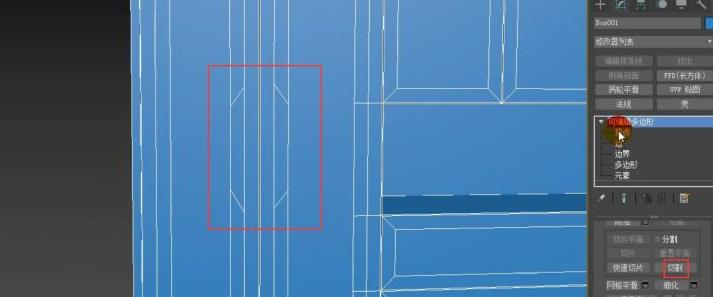
23、选择图中顶点,Z轴输入1300mm。
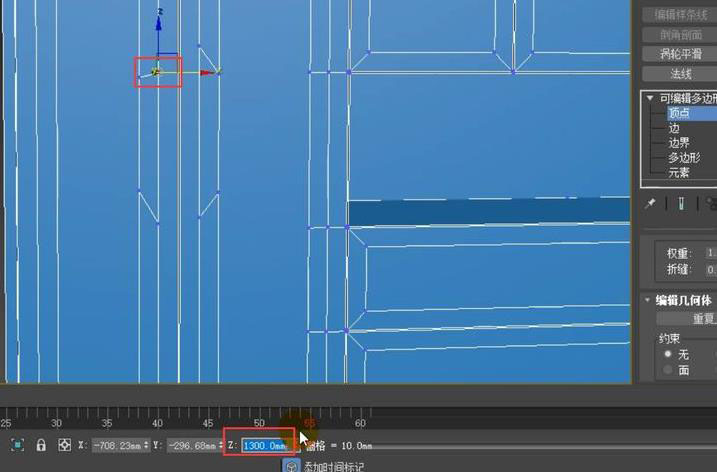
24、选择图中顶点,同样Z轴输入1300mm。
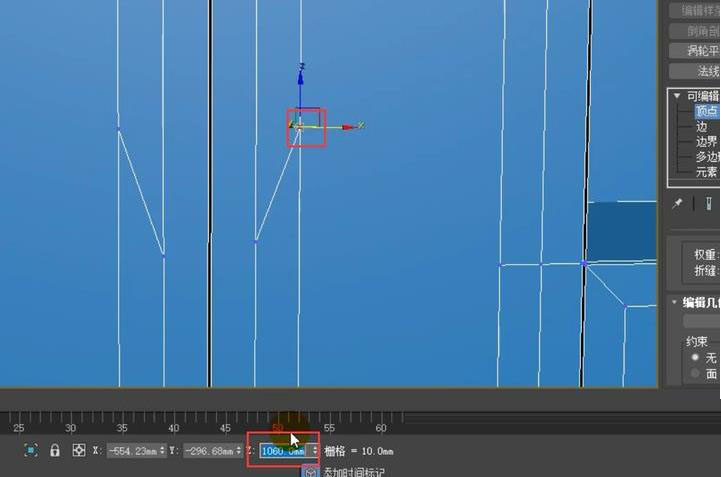
25、选择图中顶点,同样Z轴输入1060。
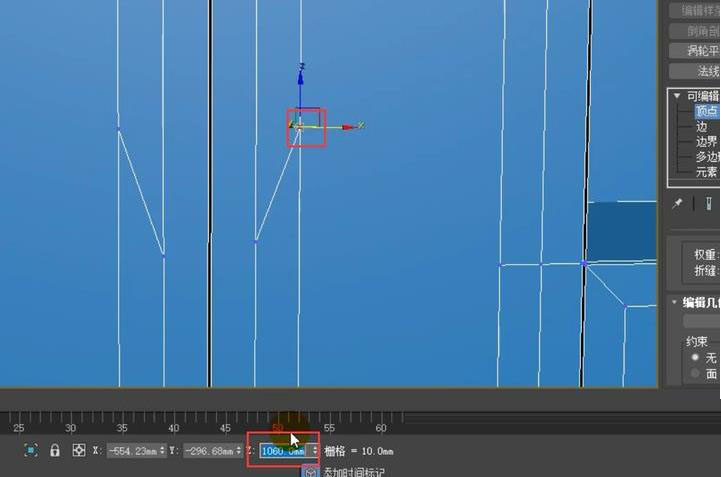
26、选择图中的两个顶点,Z轴输入1000。
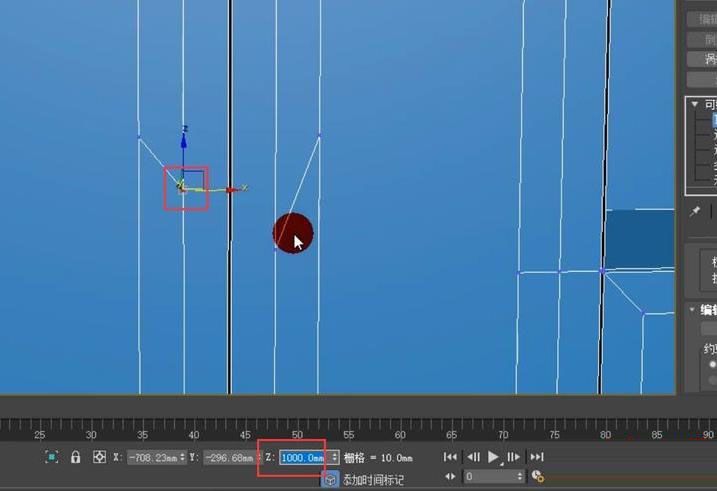
27、进入到边级别,选择图中的边。按Ctrl+退格键删除。
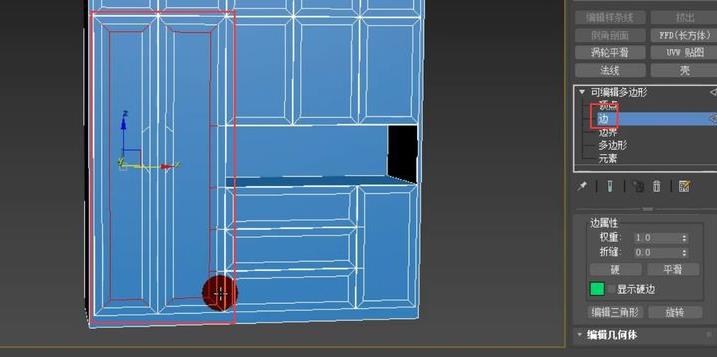
28、选择图中的的边,按退格键删除。
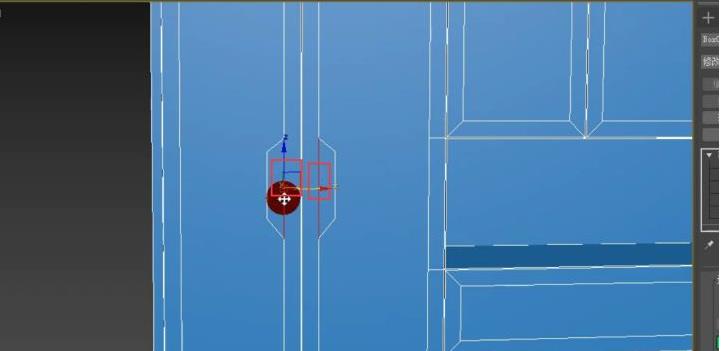
29、进入多边形,选择图中的多边形。
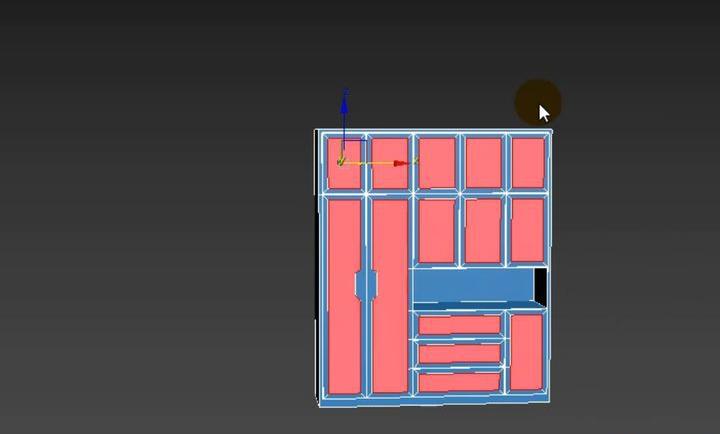
30、点击倒角后面的设置,设置高度为-10mm,轮廓为-20mm。
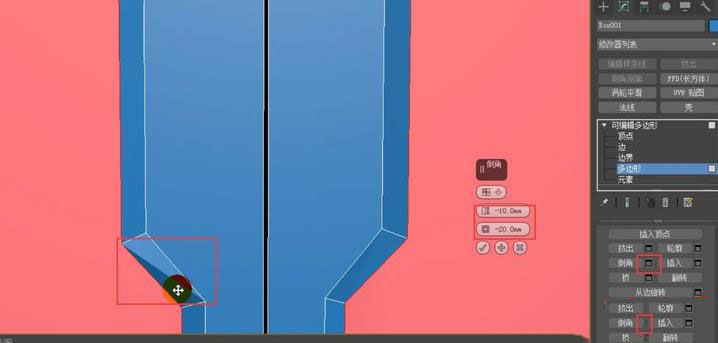
31、按组的方式来进行倒角,点击确定。
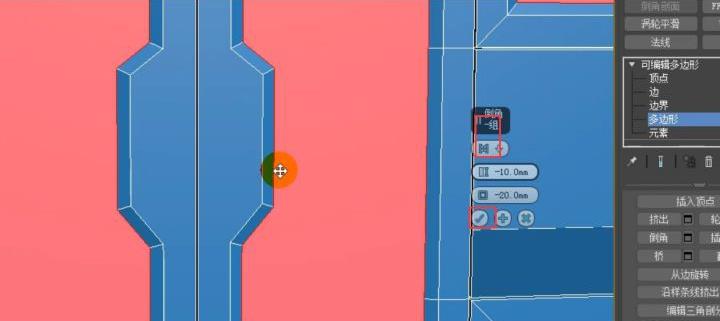
32、点击插入后面的设置,插入数值为10。
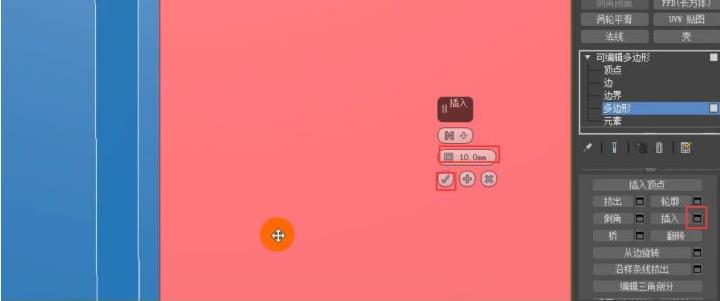
33、点击倒角后面的设置,输入6,点击应用。
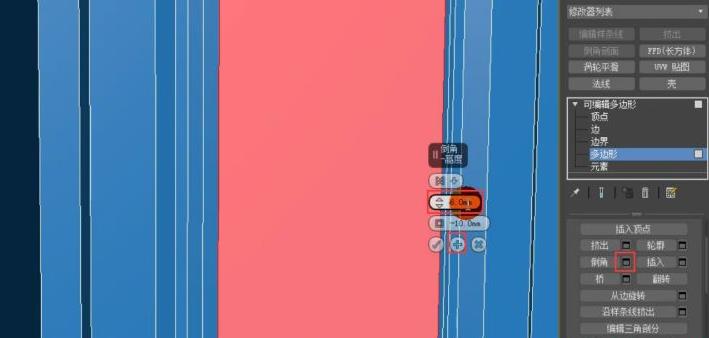
34、再进行倒角,这里输入为-1。
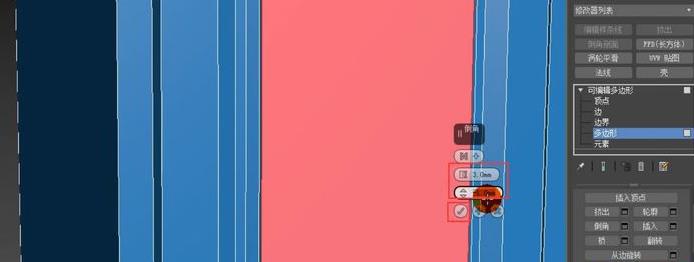
35、制作衣柜拉手,在左视图创建一个椭圆。
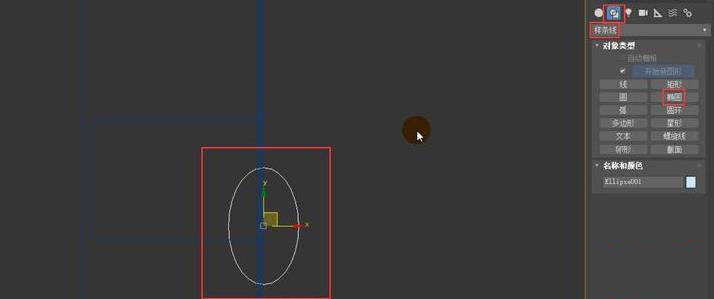
36、点击修改,设置长度与宽度,勾选在渲染中启用和在视口中启用。
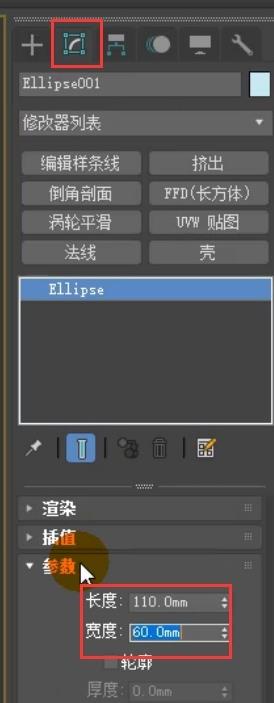
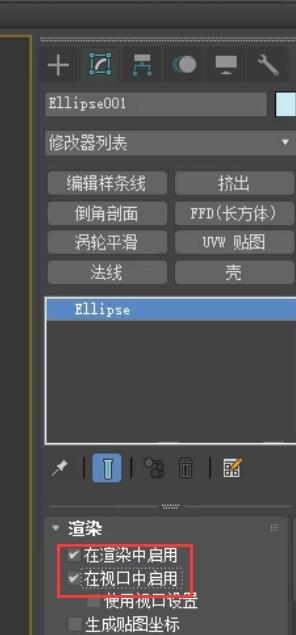
37、选择径向,设置厚度为10mm。
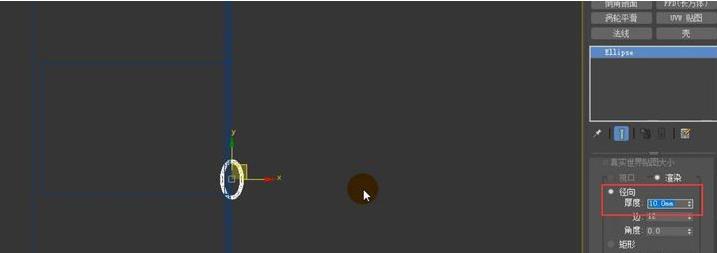
38、点击编辑样条线,进入到分段级别,选择两条,按Delete键删除。
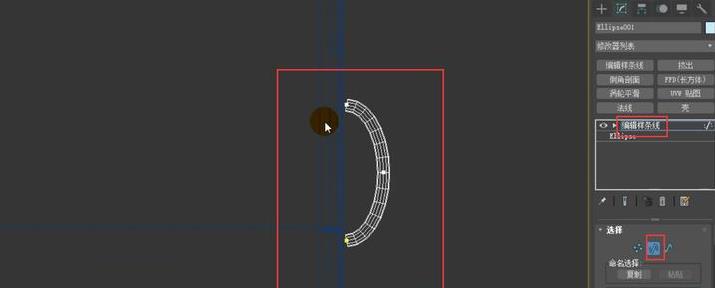
39、选择图中顶点,点击平面化,沿X轴平面化。
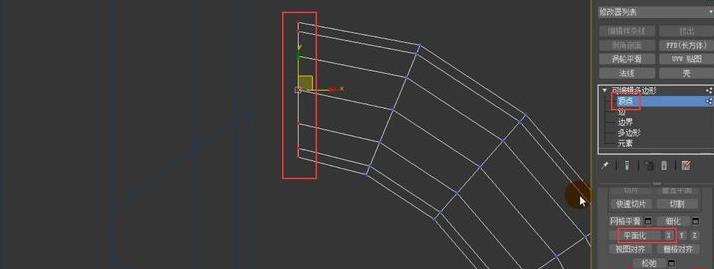
40、选择图中的点,点击平面化中的X轴。
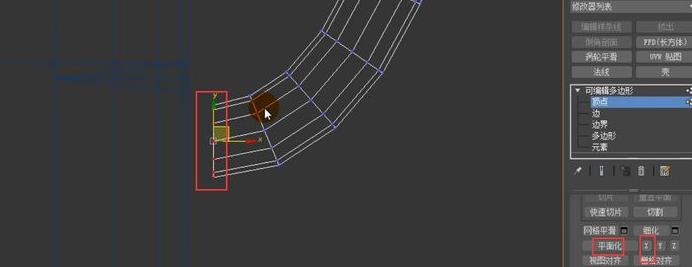
41、进行孤立显示。
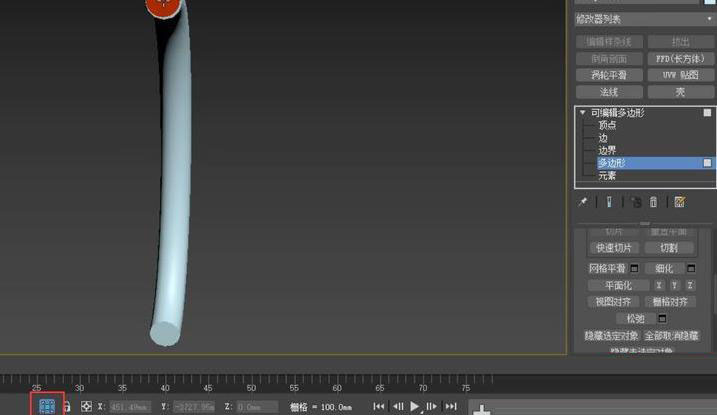
42、选择多边形级别,删除图中的两条边。
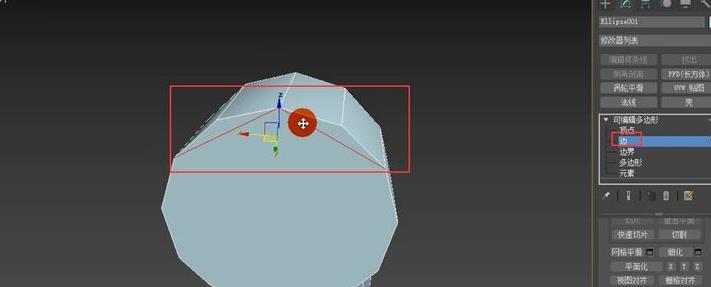
43、再选择多边形,删除图中的两条面。
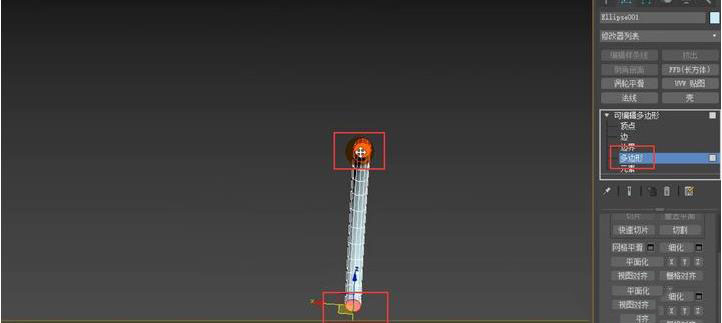
44、选择图中的两个边界,按Shift沿X轴方向移动复制,复制的数量为-6。
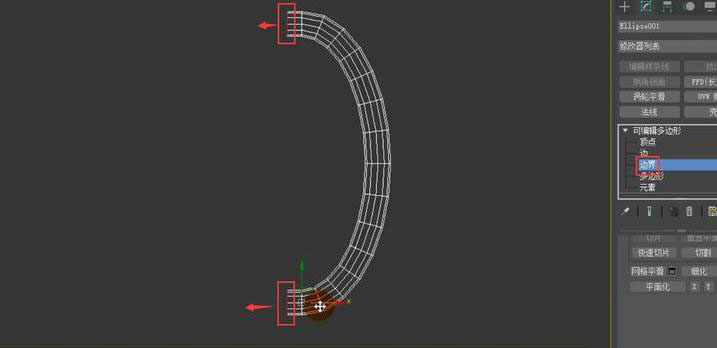
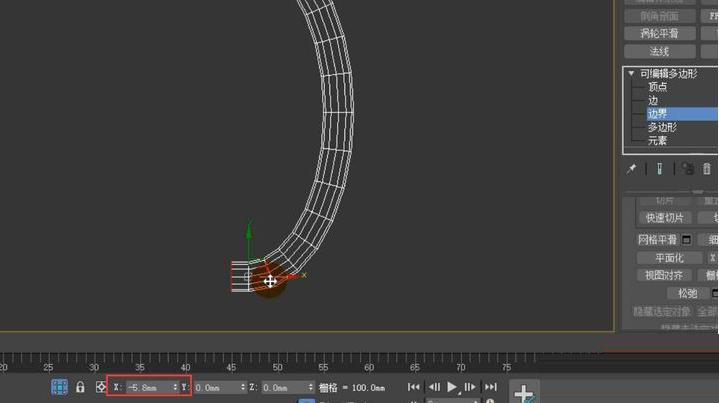
45、点击封口。

46、选择图中的边,点击连接。
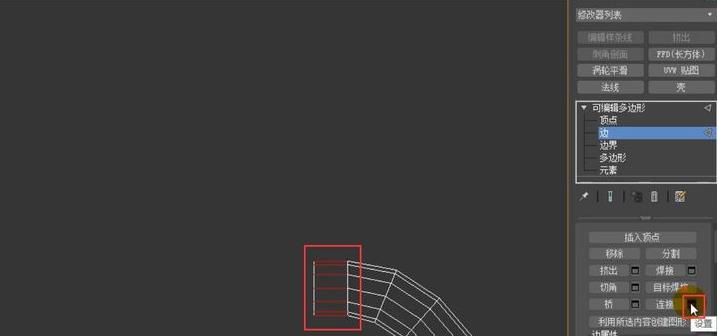
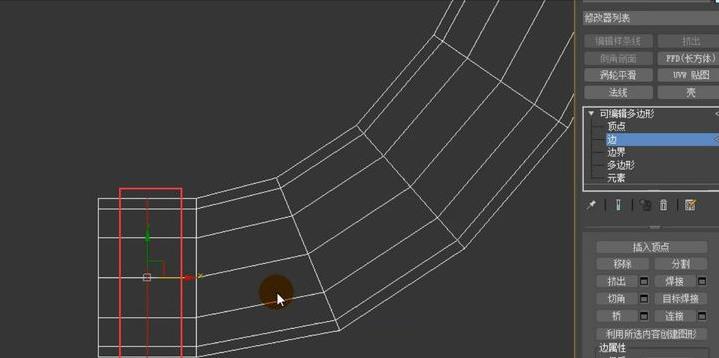
47、移动到合适位置。
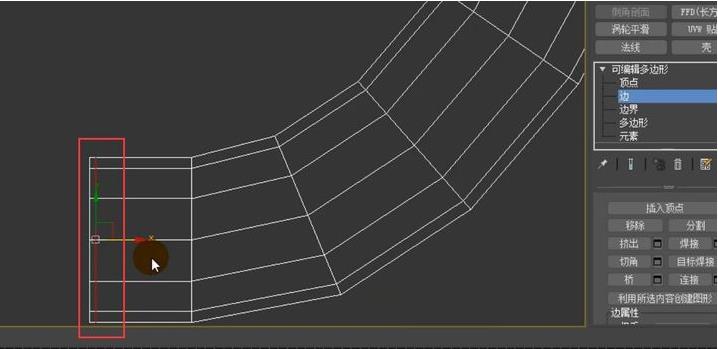
48、选择图中多边形,点击插入后面的设置,插入数量为-0.3。
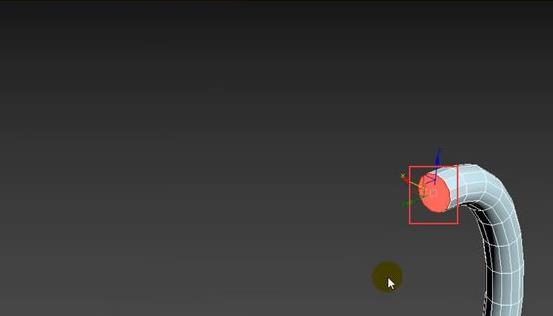
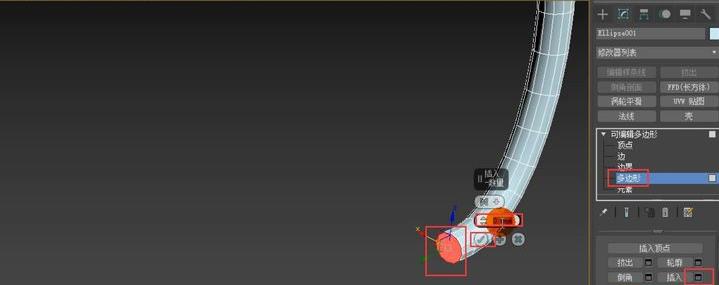
49、框选图中顶点进行缩放。
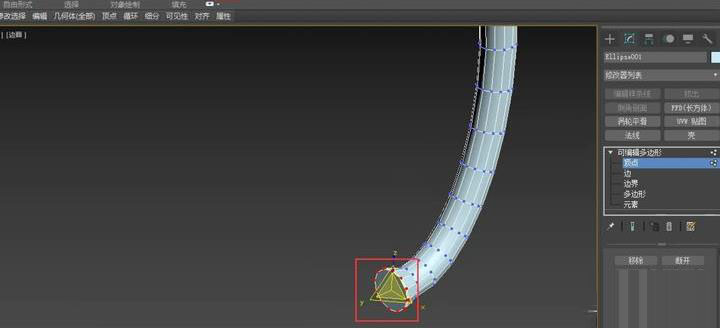
50、点击撤销,把鼠标放在缩放图标,右键输入160。
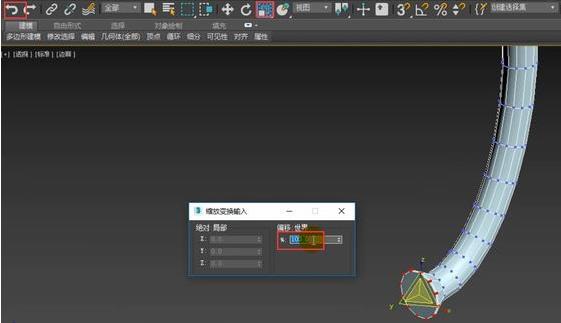
51、选择上面顶点,按照同样步骤输入160。
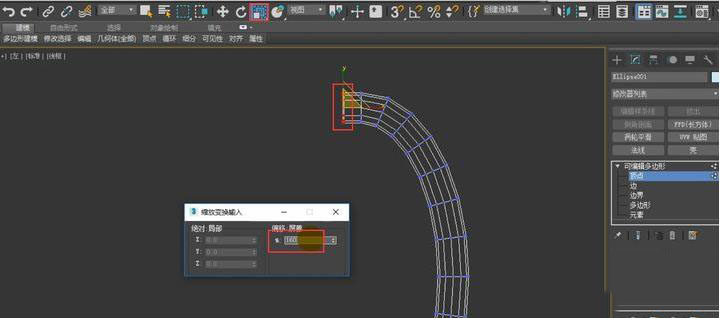
52、框选图中顶点进行缩放。
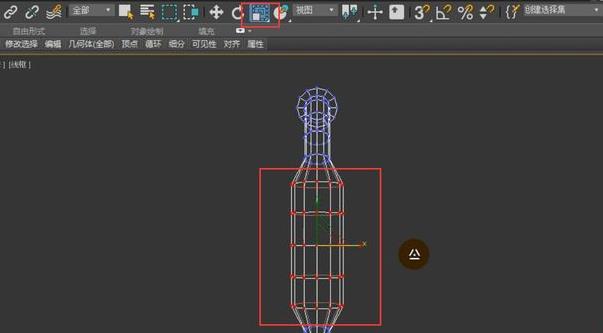
53、沿Y轴方向进行缩放,再对移动一下位置。
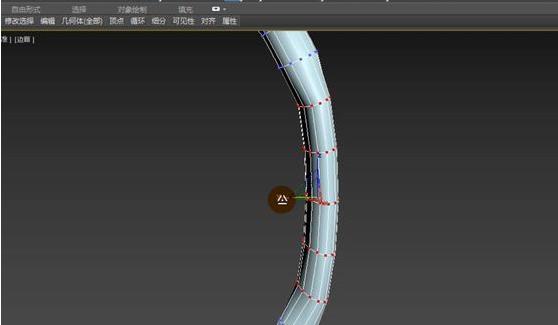
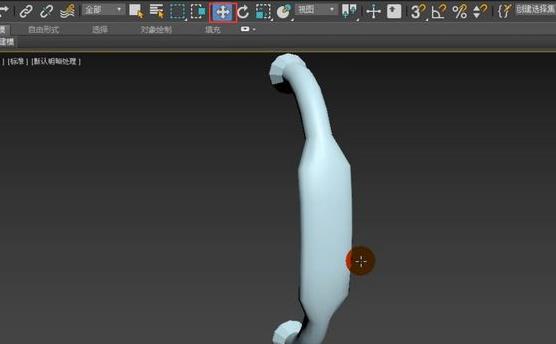
54、添加涡轮平滑的修改器。
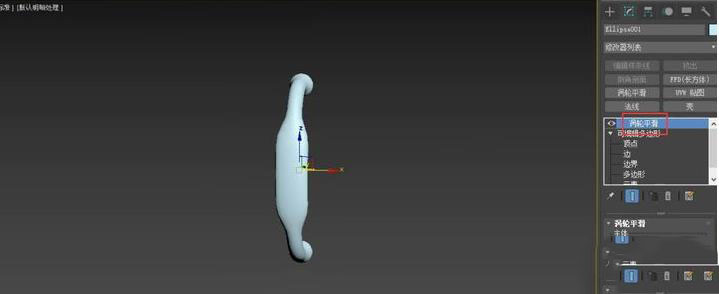
55、退出孤立显示,移动位置并进行塌陷,点击转化为多边形。
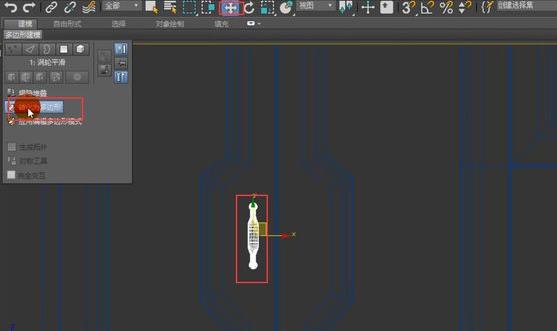
56、对它进行对齐,如图:
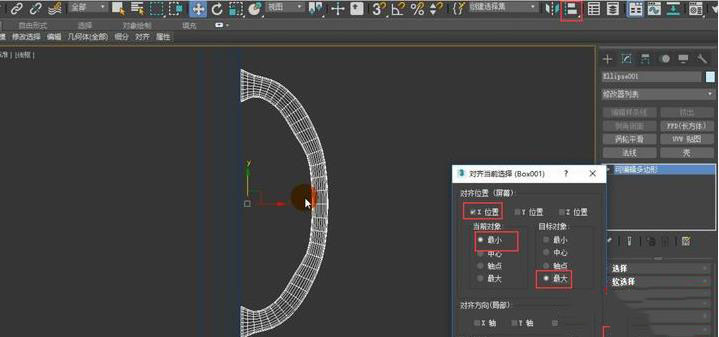
57、按Shift沿X轴复制,选择以实例的方式。
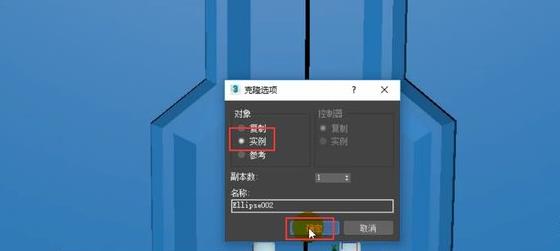
58、框选这两个拉手并复制。
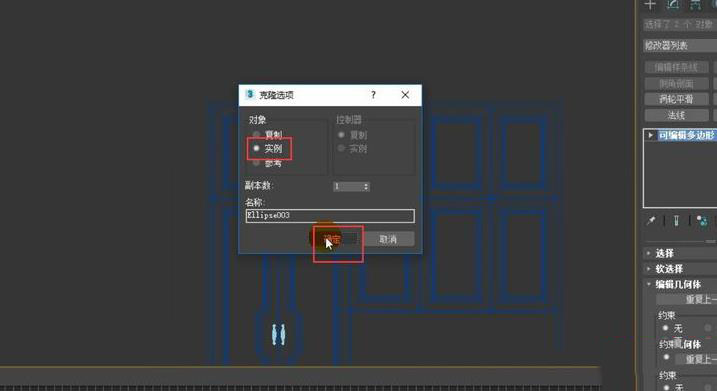
59、按Shift沿X轴复制,点击确定。
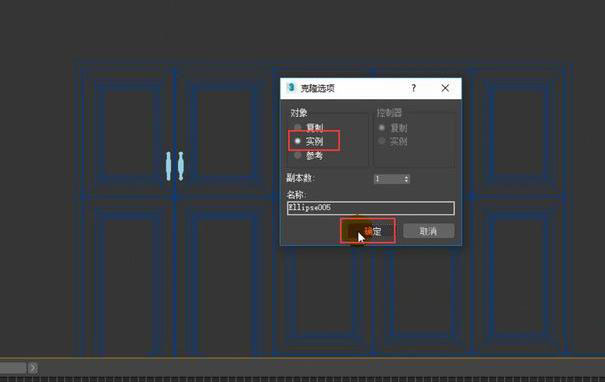
60、选择图中模型,按Shift沿X轴复制。
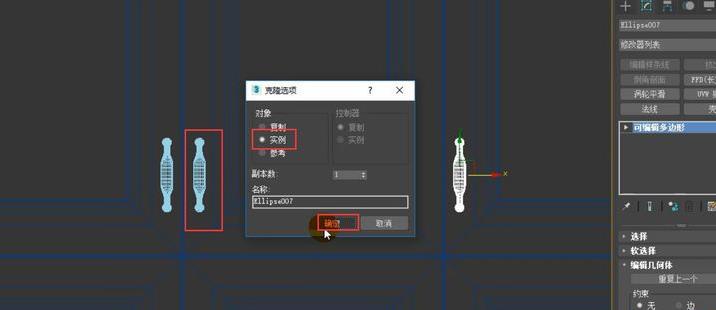
61、再选择图中的三个模型,按Shift沿Y轴向下复制。
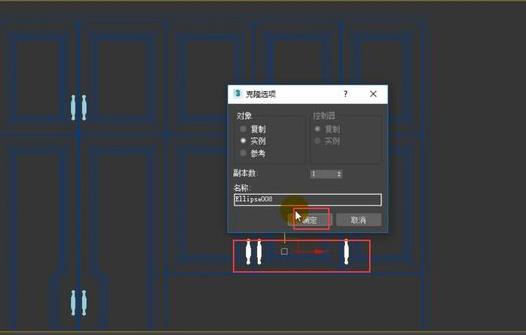
62、选择这一个模型,按Shift沿Y轴向下复制。
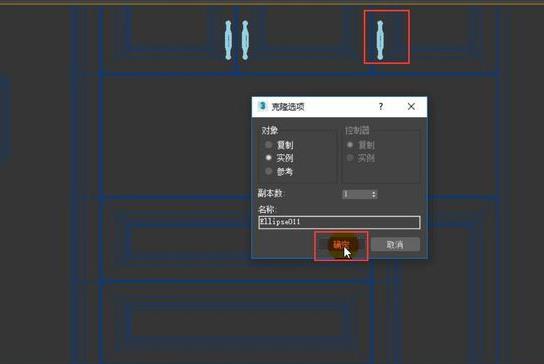
63、继续复制一个,点击确定。
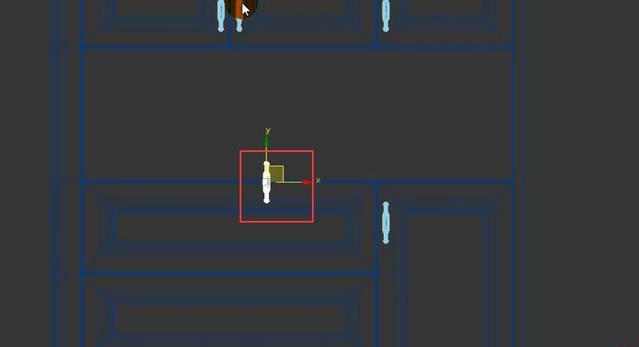
64、选择图中模型进行旋转,按Shift沿Y轴向下复制两个。
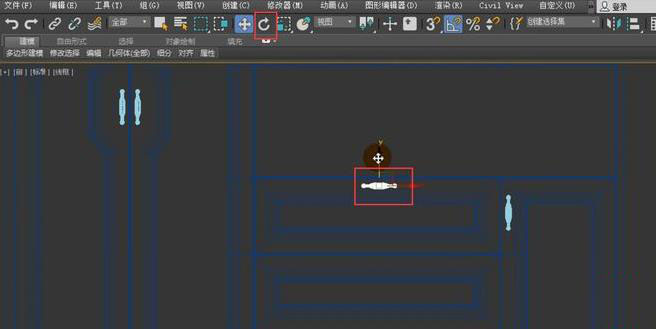
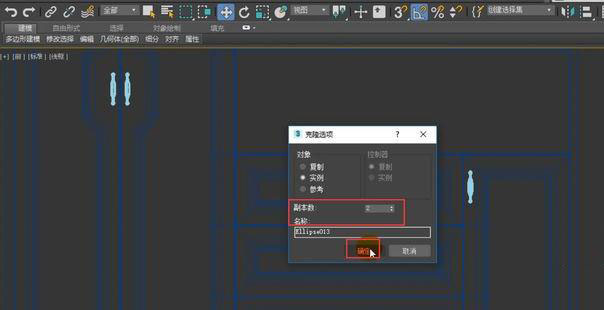
65、调整模型颜色。
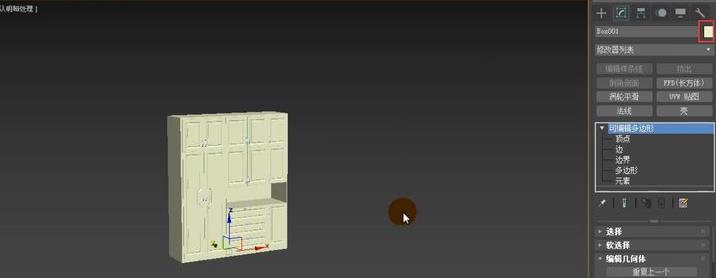
66、选择所有的物体,点击组进行成组,衣柜就制作完成了。